今天我们要分享的内容是,如何将图片生成二维码。即扫描二维码,就能看到图片了。
办法非常非常简单!
快来随我们一起看看吧!
制作图片二维码,只需要在浏览器搜索**【二维彩虹二维码生成器】**,找到我们之后,登录二维彩虹官网,就可以制作二维码啦。
详细步骤如下:
第一步,登录二维彩虹二维码生成器官网
进入官网后,需要先注册,再登录。

第二步,选择“文件”选项
并上传准备好的图片,点击生成二维码。
需要注意的是,使用“文件”功能生成二维码,需要先做用户备案,具体可以在官网查看教程,或咨询客服。

第三步,对二维码做美化
在这一步,可以对二维码的样式进行自定义美化设计,按照你喜欢的方式,还能设置彩色渐变的样式,二维码图眼的颜色也能单独设置。
需要注意的是,在美化二维码的时候,二维码的颜色和背景颜色不能太相近,颜色对比要强烈一些,这样在扫描的时候才更好识别。还有,码眼的颜色尽量选择深色。
美化完成后,可以先扫描测试。
第四步,下载二维码
图片二维码制作完成后,也扫描测试了,就可以下载使用了。一般情况下下载PNG格式的就可以,如果需要将二维码打印出来,应用在比较大的海报上的时候,就可以下载SVG格式的二维码图片了。
到这里,一个图片二维码就制作好了。
扫描后,就能看到二维码里面展示的图片了。
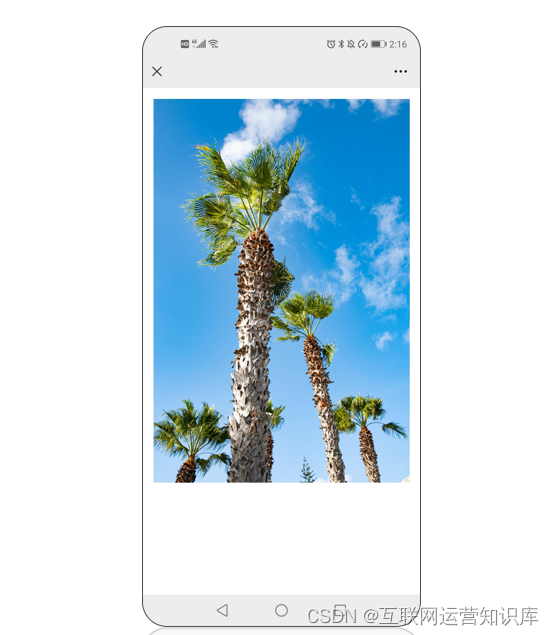
比如一张生日贺卡,一张画,一张照片,一张海报,一张拍摄的重要图片……这些都可以生成图片二维码。
在图片二维码制作完成后,如果有保密需要,还可以为这个图片二维码设置一个查看密码。这样的话,任何人想要扫码查看二维码,必须要输入正确的密码,才能看到二维码背后的图片。
而且,因为这个图片二维码是一个动态二维码,所以,你还能随时随地在后台去更新这个二维码的内容,就是替换更新里面的图片,且原来打印出来的二维码图片不需要改变。
除了制作图片二维码,你还可以通过二维彩虹的“文件”功能来生成PDF文件二维码、视频二维码、音频二维码等。
想要了解更多,欢迎关注我们。
相关阅读: